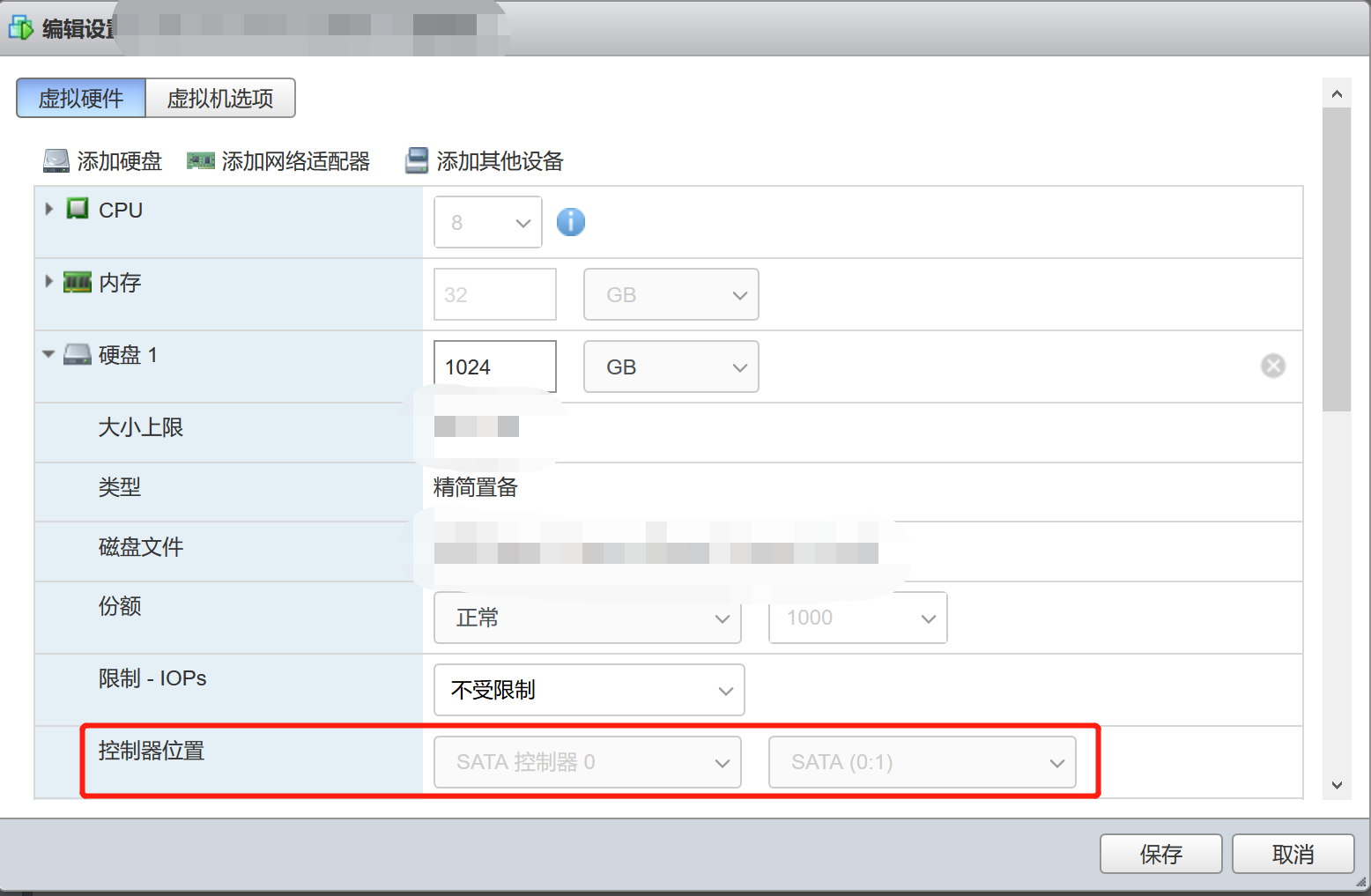将KVM虚拟机磁盘镜像文件导入ESXI虚拟环境

将KVM虚拟机磁盘镜像文件导入ESXI虚拟环境
最近在项目实施的过程中,需要将KVM虚拟机中的系统镜像导出后,再导入到VMware的ESXI虚拟环境,具体操作方法如下文所述。
1. 将KVM镜像转为VMDK格式
首先需要用qemu-img将qcow2或raw格式转换为vmdk格式,XXX为源镜像名。
RAW:
qemu-img convert -f raw XXX.raw -O vmdk XXX.vmdk
QCOW2:
qemu-img convert -f qcow2 XXX.qcow2 -O vmdk XXX.vmdk
以CentOS系统为例,若提示没有qemu-img则使用下面的命令安装
yum install qemu-img –y
若是Windows下使用,qemu-img需带上绝对路径,如
qemu-img convert -f raw D:\XXX.raw -O vmdk D:\XXX.vmdk
Windows下Qemu-img 的 下载地址。
至此,就可以将vmdk文件导入VMware workstation中创建虚拟机了。
反转换
若要将本地的VMware VMDK镜像转换为QCOW2或RAW
1)如有安装VMTOOLS,先卸载之。
/vmware-tools-distrib/bin/vmware-uninstall-tools.pl
2)如果分割了很多子文件,合并之。
vmware-vdiskmanager.exe -r <原文件路径(含文件名)> -t 0 <合并后文件路径(含文件名)>
3)本地下转换
qcow2:
qemu-img convert -f vmdk -O qcow2 XXX.vmdk XXX.qcow2
raw:
qemu-img convert -f vmdk -O raw XXX.vmdk XXX.img
2. 将VMDK转换为ESXI兼容的格式
如果把上一步得到的VMDK文件直接导入ESXI系统中,会遇到虚拟机的电源无法打开的问题,具体如下
无法打开虚拟机 test 的电源。“scsi0:0”的磁盘类型 2 不受支持或无效。请确保磁盘已导入。 单击此处了解更多详细信息。
在VMware Workstation,VMware Fusion 或VMware Player平台上运行的虚拟机如果需要在Vmware ESX主机上运行,必须用Vmware vCenter Converter工具转换成ESX主机兼容的格式。
如果虚拟机的磁盘镜像文件如果已经被导入到ESX主机,则可以ssh登录ESXI后使用vmkfstools 工具手动将磁盘格式进行转换,命令如下
vmkfstools -i <HostedVirtualDisk> <ESXVirtualDisk>
可以通过添加 -d参数来指定不同的磁盘类型,具体可参考
官网说明。
接下来就可以将
如果新创建的虚拟机可以开启电源,但是无法正常进入系统,可能是硬盘控制器的选项存在问题,可以尝试将默认的SCSI硬盘控制器改为SATA。